משטח המעקב ב- Macbooks ממש מעולה. יהיה לך קשה למצוא משטח עקיבה טוב בדגמי מחשב, אבל לאפל יש גם עכבר נהדר שהרבה אנשים אוהבים להשתמש בו גם אם יש להם Macbook. ספרי מקבוק אינם מוגבלים לעבוד רק עם העכבר של אפל משל עצמה. אתה יכול לחבר אליו כל עכבר אם אתה מעדיף מותג ודגם אחר. בדרך כלל, כשאתה מחבר עכבר ל- Macbook, לוח העקיבה ממשיך לעבוד. אם זו בעיה, אתה יכול להשבית את משטח המעקב כאשר מחובר עכבר.
השבת את משטח המעקב בעת השימוש בעכבר
לא תמצא הגדרה זו תחת העדפת העכבר או המשטח. במקום זאת, מה שאתה צריך לעשות זה לעבור להעדפת הנגישות באפליקציה העדפות מערכת.

תחת נגישות, גלול דרך העמודה במשמאל ולחפש עכבר ומשטח עקיבה. בחר בו ותראה אפשרות מצד ימין בשם 'התעלם משטח המעקב המובנה כשמשטח עכבר או עכבר אלחוטי קיים'. הפעל אותו וכשאתה מחבר עכבר או משטח עקיבה חיצוני, משטח המעקב המובנה ב- Macbook שלך לא יעבוד.
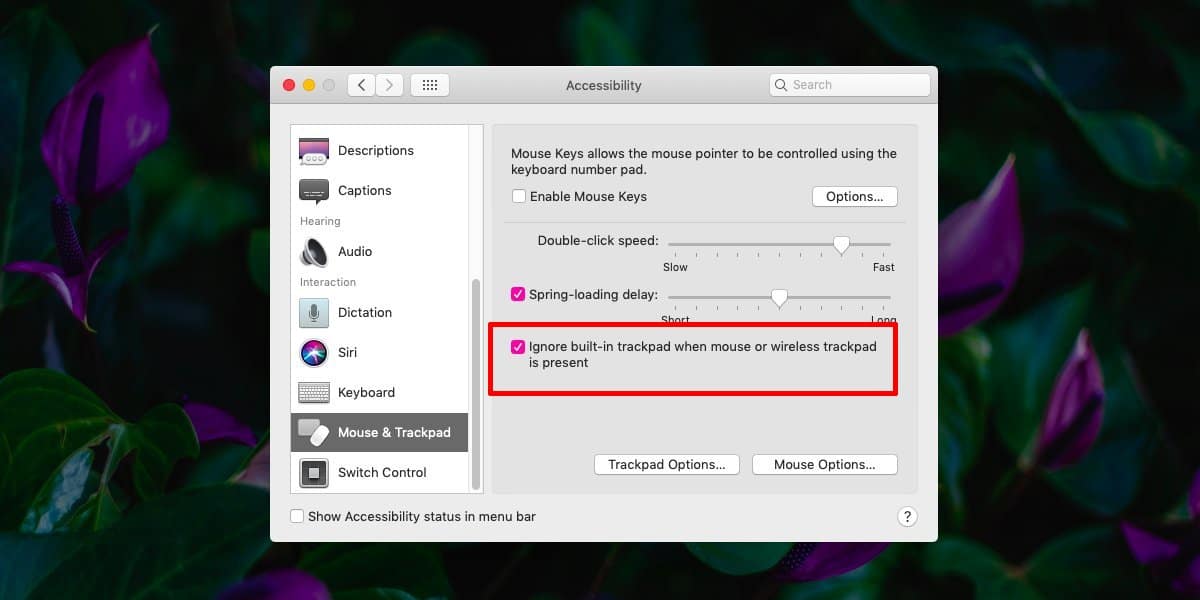
זה עובד אם אתה משתמש בעכבר אלחוטי כמוהעכבר של אפל או שאתה משתמש בכזה שדורש לחבר אותו באמצעות דונגל. עכבר כזה משמש בדרך כלל במערכות Windows, אך זה לא אומר שהוא לא יעבוד עם Macbook.
בכל פעם שאתה מנתק עכבר, בין אם זהניתוק הדונגל עבורו, או ניתוקו או ניתוקו של התאמה, לוח העקיבה יתחיל לעבוד שוב באופן אוטומטי. הגדרה זו, אף שהיא מיועדת להקל על הגישה, היא שימושית אם לרוב בטעות אתה מרעה את משטח העקיבה ב- Macbook שלך כאשר אינך מתכוון להשתמש בה.
מקלדת
הגדרה זו אינה חלה על המקלדת ו-אין כמו שהוא קיים אם אתה משתמש במקלדת חיצונית עם ה- Macbook שלך. אתה חופשי לחבר את המקלדת של אפל ל- Macbook אך המקלדת עליה תמשיך לעבוד.
אם אתה זקוק למשהו דומה למקלדת,נסה לאפליקציה Karabiner. זה די מורכב אבל זה קשור לעובדה שהוא עושה המון עם זאת, אם תקדיש זמן לקרוא את התיעוד של האפליקציה, תמצא שתוכל להשתמש בו כדי להשבית את המקלדת הפנימית כאשר אחד חיצוני מחובר אליו ה- Macbook שלך. כל שעליך לעשות הוא לחבר את המקלדת החיצונית בה ברצונך להשתמש, להפעיל את האפליקציה ולעבור לכרטיסייה התקנים. שם, בחר איזה מכשיר ברצונך להתנתק כאשר השני מחובר.
קיימת הגדרה דומה ב- Windows 10 אם אתה זקוק לה.













הערות